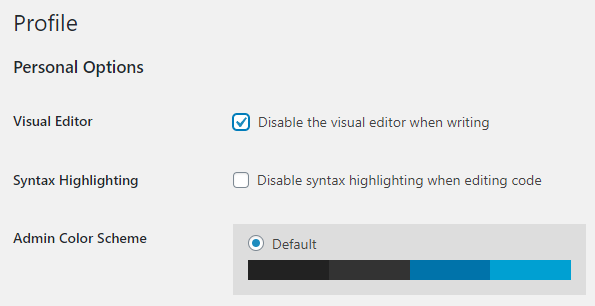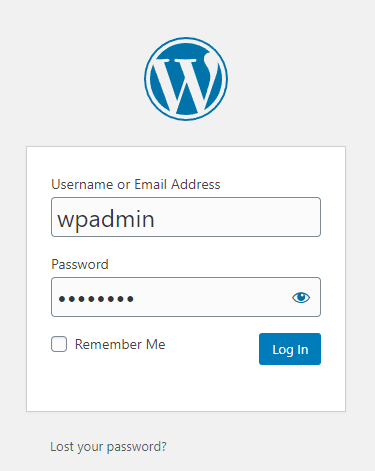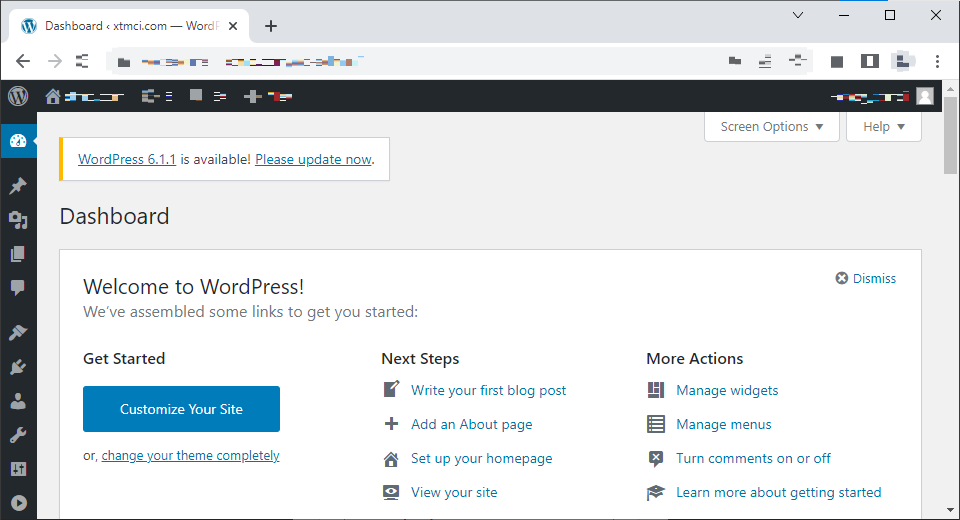1. 대시보드의 업데이트 알림
워드프레스의 새로운 버전이 있을 경우 대시보드 (Dashboard) 의 맨 위에 업데이트 알림이 표시된다.

2. 업데이트 알림 없애기
현재 사용 중인 테마 (theme) 의 functions.php 파일을 연다.
vi /var/www/html/wp-content/themes/twentytwenty/functions.php
파일의 맨 앞에 아래 내용을 추가한다.
function hide_update_nag () {
remove_action('admin_notices', 'update_nag', 3);
}
add_action('admin_menu', 'hide_update_nag');
파일을 저장하고 편집기를 닫는다.
3. 결과 확인
워드프레스의 대시보드 페이지를 연다.
업데이트 알림이 없어졌는지 확인한다.